Како пронаћи бесплатан ВиФи
Аутор:
Laura McKinney
Датум Стварања:
1 Април 2021
Ажурирати Датум:
24 Јуни 2024

Садржај
- фазе
- 1. метод Пронађите бесплатан Ви-Фи
- Метода 2 Користите дељење иПхоне везе
- Трећи метод Користите Андроид Цоннецтион Схаринг
Да бисте се повезали са Интернетом на телефону или рачунару, можете да пронађете и користите бесплатне Ви-Фи приступне тачке. Такође можете да конфигуришете приступну тачку свог иПхоне-а или Андроид-а за уживање у бежичном претраживању.
фазе
1. метод Пронађите бесплатан Ви-Фи
- Упутите се на место које нуди бесплатан бежични интернет. Иако је често потребан предуслов (на пример, члан или куповина пића), обично је могуће отићи до места испод да бисте добили бесплатни Ви-Фи.
- Старбуцкс (и остале кафе).
- Јавне библиотеке.
- Ресторани.
- Тржни центри.
- Подручја за одмор
-

Користите Ви-Фи детектор приступне тачке. Постоји неколико апликација које можете преузети на иПхоне и Андроид који могу да приказују бесплатне и доступне мрежне везе на мапи на основу своје локације.- Међу препорученим апликацијама су „ВеФи“ и „ВиФи мапа“, а све су доступне на иПхоне и Андроид.
-
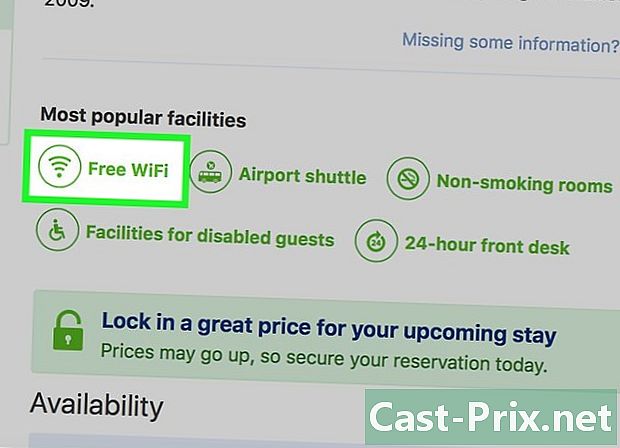
Резервишите боравак на веб локацијама хотела. Већина већих хотела нуди опциони бесплатан бежични интернет ако резервишете боравак директно са званичне веб странице или преко телефона.- Неки хотели не нуде бесплатан бежични интернет чак и ако прођете кроз ове начине резервације. Ипак, можете се претплатити на њихов програм лојалности и имати користи од њега.
-

Питајте свог кабловског оператера. Ако се претплатите на ожичену мрежу, можете да користите информације о вашој вези да бисте пронашли бесплатне бежичне приступне тачке око вас.- Алтице Франце је кабловски оператер који нуди ову врсту услуге у Француској.
- Да бисте пронашли најближе приступне тачке за вашег провајдера, посетите њихову веб локацију.
-
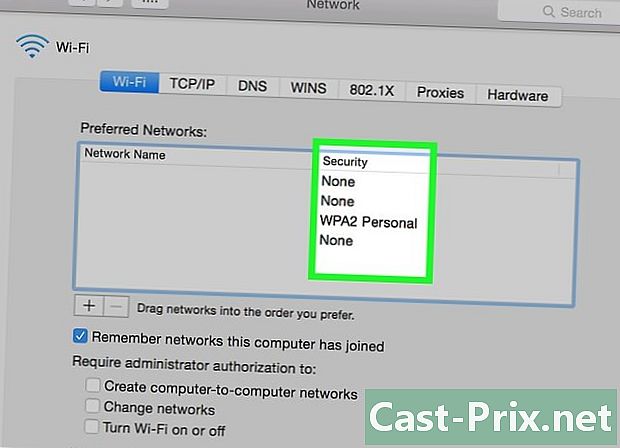
Потражите незаштићене мреже. Ако се налазите у градском окружењу и не можете да одете у кафић или ресторан, помоћу телефона или рачунара можете претраживати незаштићене (и самим тим и приступачне) мреже у близини.- Будите врло опрезни при повезивању на незаштићену мрежу јер могу да буду украдени сви подаци којима приступате.
Метода 2 Користите дељење иПхоне везе
-

Идите на подешавања вашег иПхоне-а. Икона апликације podešavanja је сива с нарезаним точковима. Обично је на почетном екрану.- Иако коришћење дељења везе омогућава брзо повезивање са Интернетом на рачунару, то може резултирати додатним трошковима на месечном рачуну ако предуго останете повезани.
-

Притисните Дељење везе. Ова опција се налази на врху странице са подешавањима. -

Померите прекидач удесно
. Прекидач ће постати зелено што показује да је дељење везе сада активно на вашем иПхоне-у. -

Отворите Ви-Фи поставке на рачунару. Кликните на Ви-Фи симбол у доњем десном углу (у Виндовс-у) или на траци менија на врху екрана (на Мац-у). -

Кликните на име свог телефона. Име које ћете овде видети биће оно које је наведено под прекидачем Дељење везе на страници Дељење везе вашег иПхоне-а.- У већини случајева име телефона ће бити „иПхоне“.
-
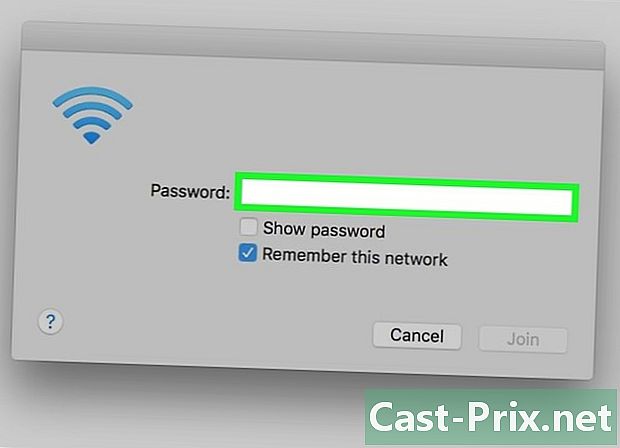
Унесите лозинку приступне тачке. Ова лозинка је приказана на вашем иПхоне-у, са десне стране заглавља Ви-Фи лозинка на средини екрана. Тапните да бисте повезали свој рачунар са Интернетом користећи податке телефона.
Трећи метод Користите Андроид Цоннецтион Схаринг
-

Отворите подешавања вашег Андроид-а. Икона апликације podešavanja је сива и личи на назубљени точак. Наћи ћете га у фиоци апликације.- Користите ову значајку штедљиво јер ће оператер наплаћивати месечно ограничење података.
-

Притисните више. opcija више је под насловом Бежична веза и мреже при врху странице са подешавањима. -

одабрати Приступна тачка и дељење везе. Ова опција се налази у врху екрана. -

Притисните Конфигуришите Ви-Фи хотспот . Конфигуришите Ви-Фи хотспот налази се на средини странице. -

Подесите приступну тачку за Андроид. Да бисте поставили Андроид приступну тачку, мораћете да унесете податке у наставку.- Назив мреже : Име које ће се ваша приступна тачка приказати у менаџеру веза вашег рачунара.
- безбедност : изаберите опцију ВПА2 у овом менију.
- Лозинка : Ово је лозинка коју ћете користити.
-

Притисните запис. Ово дугме се налази у доњем десном углу прозора Ви-Фи жаришне тачке. -

Активирај опцију Мобилна хотспот. prekidač Мобилна хотспот налази се на средини странице и омогућава вам да сачувате своја подешавања и затим прикажете нову мрежу на рачунару.- На Самсунг уређају, овај прекидач ћете пронаћи у врху екрана.
-

Отворите Ви-Фи поставке на рачунару. Кликните на Ви-Фи симбол у доњем десном углу екрана (на рачунару са оперативним системом Виндовс) или у горњој траци менија (на Мац рачунару). -

Кликните на мрежно име телефона. То је име које сте унели раније. -
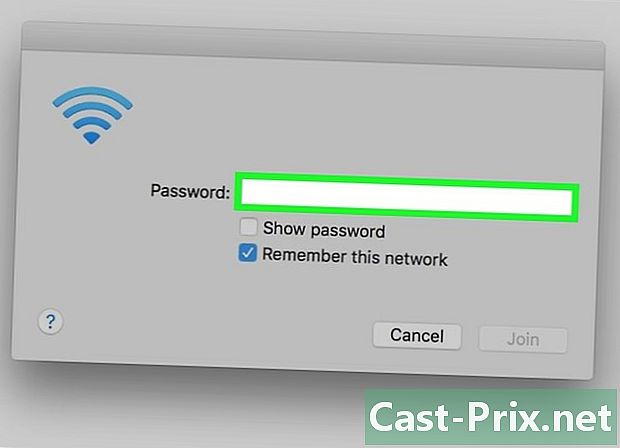
Унесите лозинку за Ви-Фи. Упишите лозинку коју сте поставили раније да бисте повезали свој рачунар са Интернетом путем мобилних података на вашем телефону.

- Када се повезујете са јавном мрежом, искључите Блуетоотх и остале услуге дељења датотека како бисте спречили да ваш уређај буде доступан другим корисницима на мрежи.
- Избегавајте повезивање са приватним мрежама којима нисте овлашћени да приступате.

